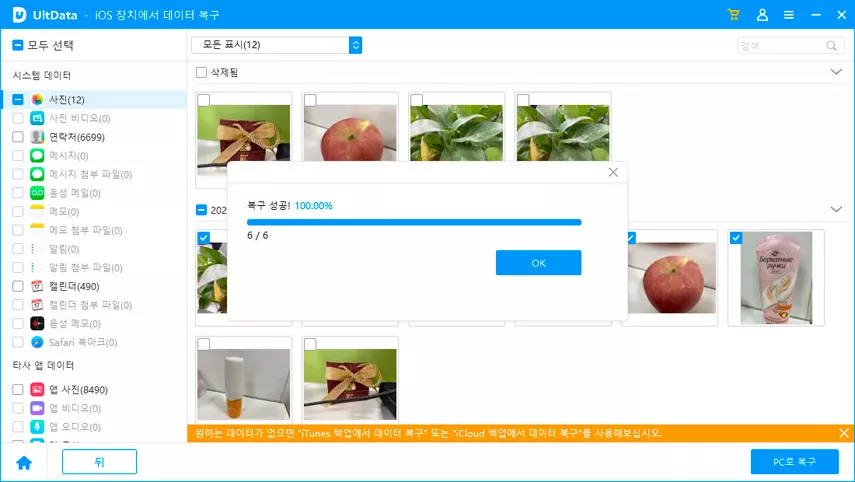놓치면 안되는 아이클라우드 사진 관리하는 7가지 최고의 방법
by 오준희 업데이트 시간 2024-10-18 / 업데이트 대상 iCloud Tips
본 글에서, 아이클라우드에 대한 모든 것과 이를 사용하여 사진들을 관리하는 방법에 대해서 알려드릴 것입니다. 그리고 사진을 복원하는데 사용할 수 있는 몇 가지 비법들도 공유해 드릴 것입니다. 그러니, 시간을 낭비하지 말고, 바로 시작해 봅시다!
Part 1: 아이클라우드는 무엇입니까?
아이클라우드는 애플(Apple)이 제공하는 클라우드 컴퓨팅 서비스(cloud computing service)입니다. 이를 사용하면서, 데이터를 간단하게 동기화 할 수 있습니다. 저장하기를 원하는 것이 사진인지, 중요한 연락처인지에 상관없이, 아이클라우드는 최고의 옵션입니다. iOS 및 맥(Mac)기기에서 간단하게 관리할 수 있습니다.
Part 2: 아이클라우드 사진들에 어떻게 접근할 수 있습니까?
아이클라우드는 아이클라우드 사진들에 접근하는 다양한 옵션들을 제공합니다. 컴퓨터 또는 심지어 맥(Mac)을 간단하게 사용하여, 사진들을 확인할 수 있습니다. ‘북스(books)’, ‘나의 찾기(Find My)’, ‘연락처’ 등 더 많은 것을 포함하여, 모든 애플 네이티브 응용프로그램(Apple’s native applications)들과 간단하게 동기화 할 수 있습니다.
더불어, 아이클라우드 사진 접근에 있어 4가지 방법들을 사용할 수 있습니다. 아래에 이러한 방법들이 나와있습니다.
- 클라우드 앱을 다운로드 하십시오.
- 아이클라우드를 여는데 윈도우(Windows) 및 맥(Mac)버전을 사용하십시오.
- www.icloud.com으로 가서 사진들을 확인해 주십시오.
컴퓨터 및 맥(Mac)에서 아이클라우드 사진들을 관리하는 방법을 모른다면, 걱정하지 마십시오, 아래에 모든 사항들을 상세하게 언급하였습니다. 본 과정들로, 맥(Mac) 및 윈도우(Windows)에서 아이클라우드 사진들 관리하는 방법을 안내해 드릴 것입니다.
Part 3: 아이클라우드 사진들을 어떻게 관리합니까?
아이클라우드에서 사진들을 관리하는 방법이 무엇입니까? 아이클라우드에서 사진들을 관리하는데 사용할 수 있는 5가지 방법들이 여기 있습니다. 모든 방법들은 간단하고, 어떠한 기술도 요구하지 않습니다. 아이클라우드에서 사진들을 관리하는 방법을 알아보기 위해서 계속 읽어주십시오.
- 3.1 아이클라우드에 사진들을 어떻게 업로드 할 수 있습니까?
- 3.2 아이클라우드에서 사진들을 어떻게 삭제할 수 있습니까?
- 3.3 아이클라우드에서 사진들을 어떻게 다운로드 할 수 있습니까?
- 3.4 아이클라우드 백업(Backup) 없이 사진들을 어떻게 복원할 수 있습니까?
- 3.5 아이클라우드 사진 저장공간을 어떻게 관리할 수 있습니까?
3.1 아이클라우드에 사진들을 어떻게 업로드 할 수 있습니까?
아이폰(iPhone, 이하 ‘아이폰’)에서 아이클라우드 사진들을 어떻게 관리할 수 있습니까? 아이클라우드를 사용하여 아이폰 사진들을 관리하는 방법은 간단합니다. 하지만, 먼저 올바른 방법으로 반드시 사진을 업로드 하여야 합니다. 아이폰을 사용하여 아이클라우드에 사진들을 업로드 할 수 있는 방법이 여기에 나와있습니다.
- 먼저, 기기 설정으로 가서, 본인의 이름을 선택해 주십시오.
- 이제, 아이클라우드를 클릭하고, 아이클라우드 사진을 켜는 사진 옵션을 선택해 주십시오. 주의사항: ‘아이클라우드 사진 공유’의 아이콘이 초록색을 띄는 것을 확인해 주십시오.
- 사진들을 저장하는 두 가지 방법들을 알려드리겠습니다. 아이폰 저장공간을 최적화하고, 원본들을 다운로드하여 보관하는 것입니다.
- 올바른 옵션들을 선택하고 나면, 이제 ‘아이클라우드 사진 공유’를 켜주십시오. 이 옵션은 모든 사진들을 아이클라우드에 업로드하는데 도움을 드릴 것입니다. 그렇지만, 와이파이(WiFi)가 켜져 있는지 확인해 주십시오. 켜져 있지 않다면, 사진들은 업로드 되지 않을 것입니다.
- 아이클라우드 사진들을 삭제하기를 원하신다면, 아래에 나온 방법들을 확인해 주십시오.
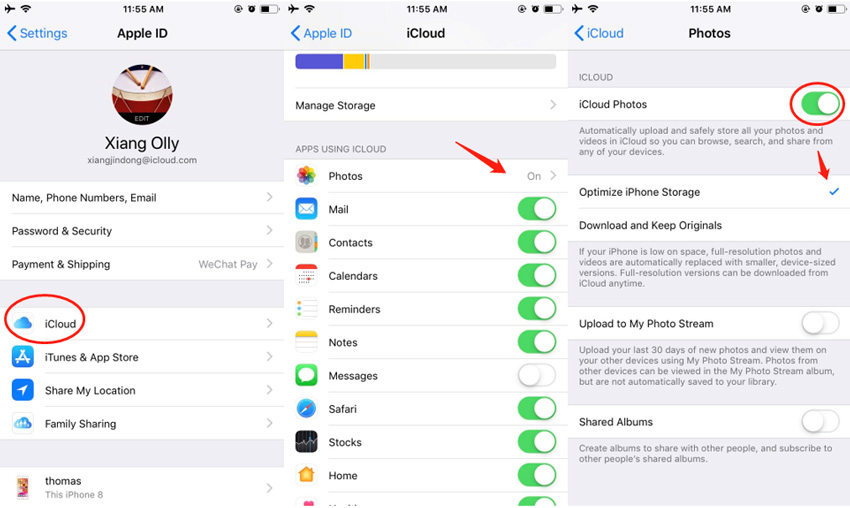
3.2 아이클라우드에서 사진들을 어떻게 삭제할 수 있습니까?
‘내 아이클라우드 사진’를 어떻게 비울 수 있을까요? 맥(Mac), 윈도우(Windows) 및 아이폰에서 아이클라우드 사진들을 삭제하는데 사용할 수 있는 절차들이 여기 있습니다.
아이폰:
브라우저를 열고, ‘위치’ 내 ‘아이클라우드 드라이브’옵션을 선택해 주십시오.

- 이제, 삭제하기를 원하는 사진 또는 폴더를 선택해 주십시오.
- ‘삭제하기’옵션을 클릭해 주십시오. 사진들이 아이클라우드 드라이브에서 삭제될 것입니다.
맥:
- 애플(Apple) 메뉴를 열고, “시스템 환경 설정(System Preferences)”옵션을 선택해 주십시오.
- 이제, 애플 아이디(Apple ID)를 클릭하고 “아이클라우드”옵션을 선택해 주십시오.
- 그 후, “관리”옵션을 누른 후, 삭제하기를 원하는 사진들을 선택해 주십시오.
- 사진 선택을 완료하고 나면, “삭제하기”옵션을 클릭해 주십시오.
컴퓨터:
- 컴퓨터에서 사용하려면, 먼저, 아이클라우드 응용프로그램을 다운로드해주십시오.
- 다운로드 후, 본인의 애플 아이디(Apple ID)로 로그인한 뒤, 아이클라우드 드라이브를 켜주십시오.
- 이제, 삭제하기를 원하는 폴더 또는 사진을 선택해 주십시오.
- “삭제하기”옵션을 클릭해 주십시오.
이러한 방법들 외에도, www.icloud.com로 가서, 직접 사진들을 삭제할 수 있습니다.
3.3 아이클라우드에서 사진들을 어떻게 다운로드 할 수 있습니까?
아이클라우드에서 사진들을 다운로드 할 수 있는 방법이 여기 있습니다.
아이폰:
- 기기에서 icloud.com를 열고, ‘사진’을 클릭해 주십시오.
- 이제, 다운로드하기를 원하는 사진들을 선택하십시오. 다양한 사진들을 다운로드하기를 원하는 경우, “모두 선택하기”를 클릭해 주십시오.
- 사진을 선택하고 난 후, ‘더 보기’옵션을 클릭하면, 다운로드 버튼을 확인할 수 있습니다.
- ‘다운로드 하기’를 클릭하면, 사진들이 다운로드 될 준비가 될 것입니다.
맥(Mac) 및 컴퓨터:
- 컴퓨터 또는 맥(Mac)에서 icloud.com로 가십시오.
- 컴퓨터 또는 맥(Mac)에서 icloud.com로 가십시오.
- 대시보드에서, 다운로드 하기를 원하는 사진들을 선택해 주십시오.
- ‘다운로드’버튼을 클릭하여 주십시오. 몇 초 내에, 사진들이 다운로드 될 것입니다.
3.4 아이클라우드 백업(Backup) 없이 사진들을 어떻게 복원할 수 있습니까?
아이클라우드 백업(backup, 이하 ‘백업’)에 접근할 수 없다고 해도, 당황하지 마십시오. 완벽한 해결책이 여기 있습니다. 네, 아이클라우드 백업없이, 간단하게 사진들을 복원할 수 있습니다. 좋은 소식은 데이터를 복원하기 위해 그 누구에게도 돈을 지불할 필요가 없다는 것입니다. Tenorshare UltData - iPhone 데이터 복구이라는 이름을 가진 무료 도구를 사용할 수 있습니다. 이 도구는 맥(Mac), 윈도우(Windows)에서 사용할 수 있습니다. 이를 사용하여, 아이폰에서 데이터를 어려움없이 복원할 수 있습니다.
‘UltData’를 사용하여 삭제된 사진들을 복원하는 방법이 여기 있습니다.
기기에 응용프로그램을 다운로드 하십시오. 공식 웹사이트에서 다운로드할 수 있습니다. 두 번째 옵션인 “iOS기기에서 데이터 복원하기”를 선택해 주십시오."

기기가 컴퓨터와 연결되어 있는지 확인해 주십시오. 응용프로그램 화면에서 연결 안내서를 찾을 수 있습니다. 기기가 연결되고 나면, 모든 옵션들을 찾을 수 있는 페이지를 확인할 수 있을 것입니다. 스캔하기를 원하는 폴더를 선택해 주십시오.

폴더를 미리보기 위해서, “모두 보기”옵션을 선택할 수 있습니다.

사진들을 모두 받고 나면, “컴퓨터로 복원하기”를 선택하고 몇 초 기다려 주십시오. 이것이 바로 모든 사진들을 복원할 수 있는 방법입니다.

3.5 아이클라우드 사진 저장공간을 어떻게 관리할 수 있습니까?
더 많은 사진들을 저장하기를 원한다면, 아이클라우드 내 저장공간을 관리하는 것은 아주 중요합니다. 기기 내 아이클라우드 사진 저장공간을 관리하는 방법이 여기에 나와있습니다.
- 기기 설정을 열고 [내 이름]옵션을 클릭해 주십시오.
- 이제, 아이클라우드를 선택하고 ‘사진’옵션을 선택해 주십시오.
- “아이클라우드 사진”을 켜는 것을 잊지 마십시오.
- 두 가지 옵션들을 보게 될 것입니다, “아이폰 저장공간 최적화하기.”를 선택해 주십시오. 이것이 사진들을 관리하고 많은 공간들을 절약하게 해줄 것입니다.
결론
아이클라우드 내 사진들을 관리하는 방법에 대해 빠짐없이 다룬 안내서였습니다. 그 외에도, 사진들을 삭제한 상황에서 아이클라우드 백업이 없더라도, 사진들을 복원하기 위해서 ‘UltData’를 사용할 수 있습니다. 본 도구는 사용하기에 쉽고 다양한 놀라운 기능들을 포함하고 있습니다.